Este tutorial muestra la instalación de un servidor mínimo de Ubuntu 17.10 en detalle con muchas capturas de pantalla. El propósito de la guía es mostrar la instalación básica de Ubuntu Artful Aardvark que se puede usar como base para los otros tutoriales de Ubuntu aquí en howtoforge como nuestras guías de servidor perfectas. Este tutorial utiliza la rama no LTS que contiene las últimas versiones de software. Si prefiere obtener versiones de software compatibles desde hace mucho tiempo, utilice esta guía para Ubuntu LTS en su lugar.
Para instalar un servidor Ubuntu, necesitará los siguientes requisitos previos:
- El CD del servidor Ubuntu 17.10, disponible aquí:http://releases.ubuntu.com/17.10/ubuntu-17.10-server-i386.iso (32Bit) o http://releases.ubuntu.com/17.10/ubuntu -17.10-servidor-amd64.iso (64 bits). Recomiendo usar la versión de 64Bt.
- Se recomienda una conexión rápida a Internet, ya que las actualizaciones del paquete se descargan de los servidores de Ubuntu durante la instalación.
En este tutorial, uso el nombre de host server1.example.com con la dirección IP 192.168.1.100 y la puerta de enlace 192.168.1.1. Estas configuraciones pueden diferir para usted, por lo que debe reemplazarlas cuando corresponda.
En muchos casos, es posible que no necesite el software más reciente para un servidor, pero prefiera obtener actualizaciones durante más tiempo. En ese caso, use la versión Ubuntu LTS en lugar de la última versión de Ubuntu. Puede encontrar este tutorial para Ubuntu 16.04 LTS aquí.
Inserte el CD/DVD de instalación de Ubuntu en su sistema y arranque desde él. Cuando instala el sistema operativo en una máquina virtual como lo haré aquí, debería poder seleccionar el archivo ISO descargado como fuente para la unidad de CD/DVD en VMWare y Virtualbox sin grabarlo primero en CD.
La primera pantalla mostrará el selector de idioma. Seleccione su idioma para el proceso de instalación:
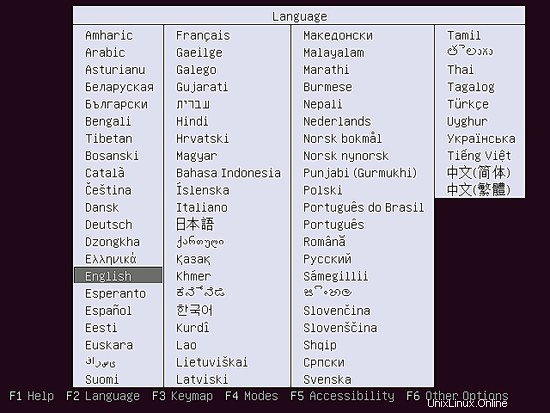
Luego elija la opción Instalar Ubuntu Server:
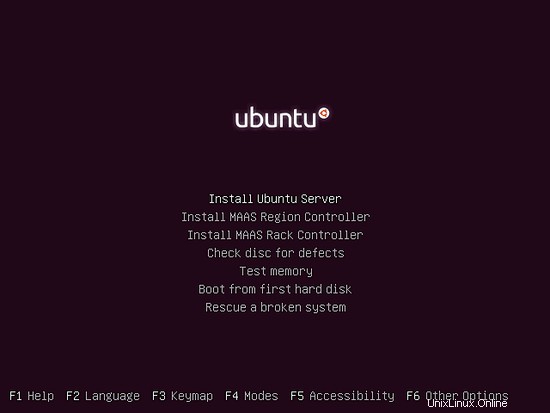
Seleccione su idioma nuevamente, esta vez el idioma es para el sistema operativo Ubuntu instalado:
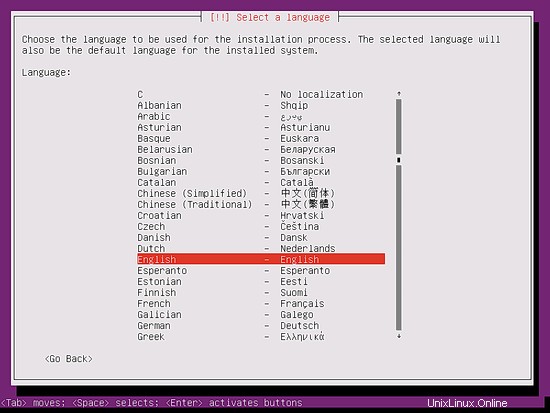
Luego elige tu ubicación. La configuración de la ubicación es importante para la distribución del teclado, la configuración regional y la zona horaria de su servidor:
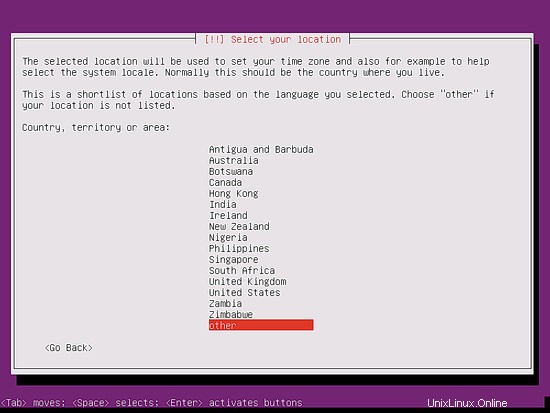
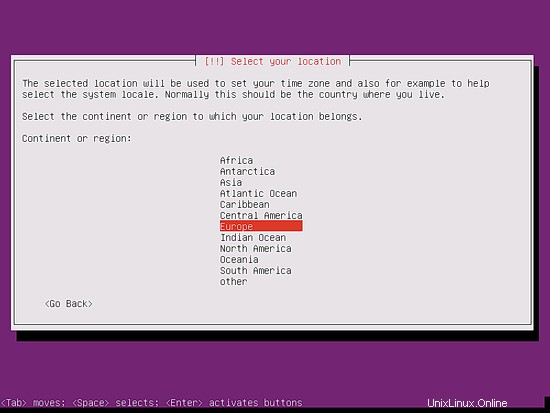
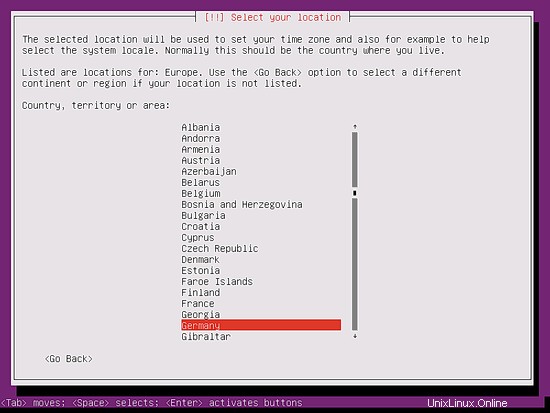
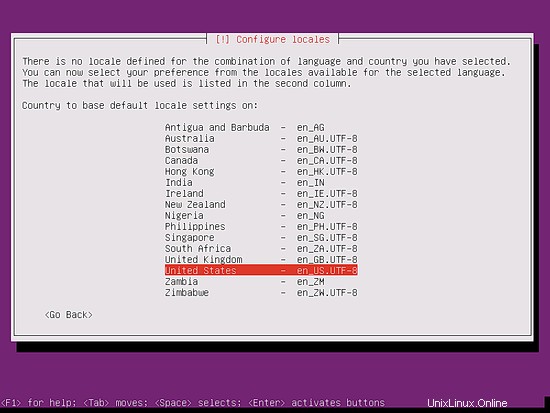
Elija una distribución de teclado:tiene la opción de permitir que el instalador de Ubuntu detecte la disposición del teclado automáticamente seleccionando "sí" aquí. Prefiero seleccionar el teclado correcto de una lista y, por lo tanto, elijo No y el diseño del teclado es alemán:
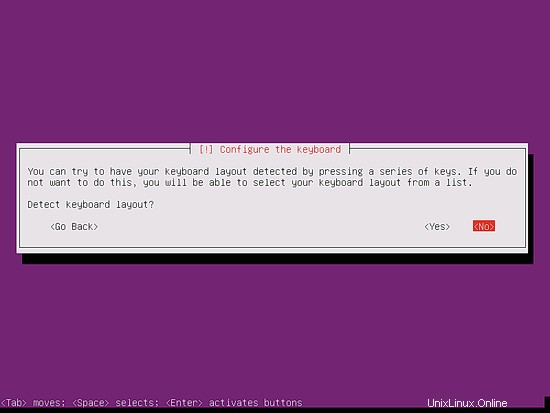
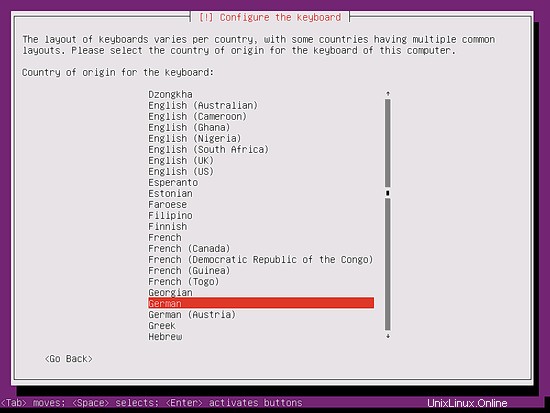
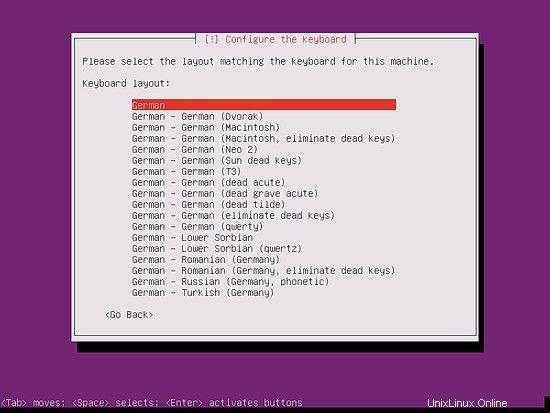
El instalador comprueba el CD de instalación, su hardware y configura la red con DHCP si hay un servidor DHCP en la red:
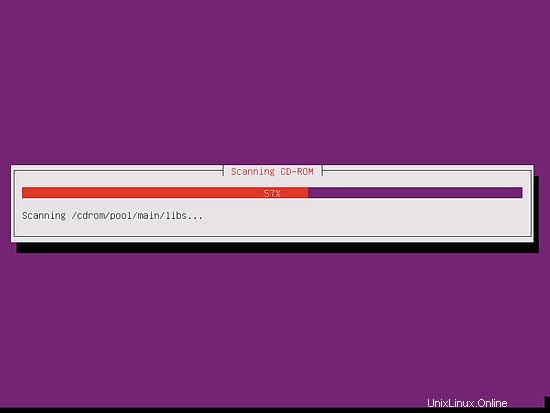
Ingrese el nombre de host del sistema. En este ejemplo, mi servidor se llama server1.example.com , así que ingreso server1.example.com :

Ubuntu no le permite iniciar sesión como usuario root directamente . Por lo tanto, creamos aquí un nuevo usuario del sistema para el inicio de sesión inicial. Crearé un usuario con el nombre Administrador y administrador de nombre de usuario (no use el nombre de usuario admin ya que es un nombre reservado en Ubuntu Linux):

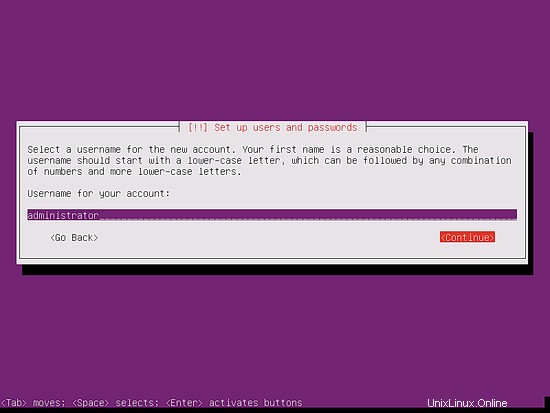
Elija una contraseña:
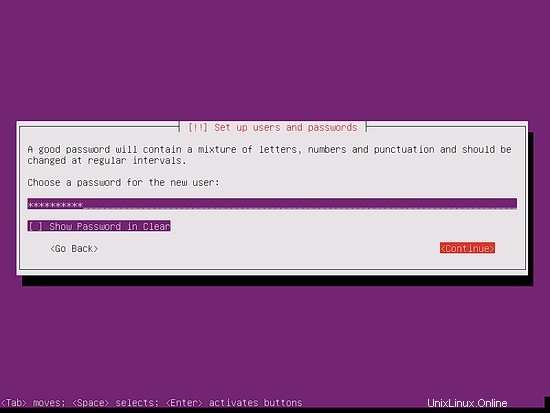
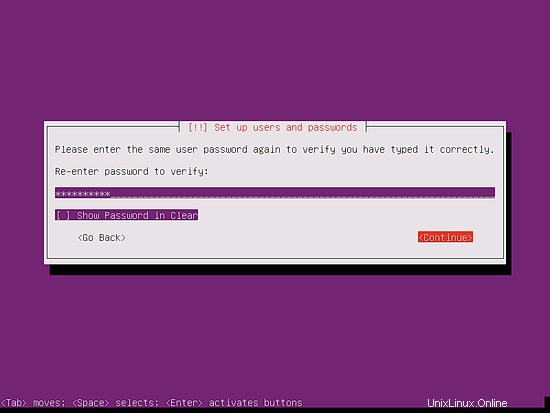
No necesito un directorio privado encriptado, así que elijo No aquí:
